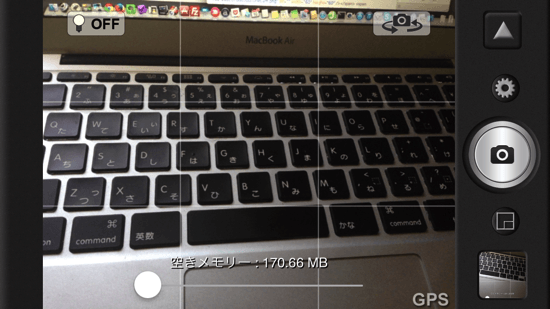この記事を読むのに必要な時間は約 5 分です。

前回の記事でご紹介したように、毎日の食事を中心にその日の写真を記録として撮っています。
そんな私が毎日使っているカメラアプリ「OneCam」をご紹介します。ライフログ用の写真撮影に最適なiPhoneアプリです。
「OneCam」 無音シャッターで気兼ねなく撮れるライフログ向け最強カメラアプリ
ライフログ用のカメラアプリに求めること
ライフログ用の写真は記録のためなので、大きなサイズは必要としません。前回の記事でご紹介したようにPicportを使って、Evernoteへのアップロード時にリサイズもしています。ただ、iPhoneの保存容量のこともあるので元々小さいファイルサイズで撮影できた方が嬉しいです。
それと、ライフログ用の写真を撮る際に気になるのがシャッター音。特に社員食堂で食事の写真を撮る際などは、周りの目が多少気になります。
無音シャッターで気楽に記録
「OneCam」は、無音シャッターが人気のカメラアプリ。
写真を撮る際にシャッター音がしないので、写真を撮る時に周りをあまり気にしなくて良いのが魅力です。
シャッター音を気にして写真が撮れないことないですか?
周りに配慮しないといけないのはシャッター音だけのことではないですが、音を気にして記録しづらいということが無いのはポイントが高いです。私は街中を歩いている際に周りの風景とか、パシャパシャ撮ることもありますが、シャッター音で周りの人に振り向かれちゃったする心配がないので、とても気軽です。ただ、くれぐれも盗撮などと誤解されないよう、気をつけましょう。
写真サイズの変更が簡単
あと、このアプリを気に入っているのは、画像のサイズを簡単に切り替えられることです。
シャッターボタン脇のボタンを押せば、下のメニューが表示されるので、色々なサイズをワンタッチで選ぶことができます。私は普段は小さめの4:3 640x480に設定して利用しています。このサイズだと標準のカメラアプリと比較して、写真のファイルサイズをかなり抑えることができます。

写真の共有も簡単
「OneCam」は撮った写真の共有機能も充実しています。
撮ってすぐに画面を上にフリックすると、下のような画面が出てきます。Twitterにはボタン一発ですし、専用のボタンが用意されているのでPicportをインストールしていると、ありとあらゆるサービスへの画像の転送が簡単にできます。
私の場合、ライフログ写真は夜にまとめて転送していますが、その場で誰かとシェアしたい場合はその場でフリックして転送しています。

まとめ
ライフログに最適なカメラアプリ「OneCam」をご紹介しました。
このアプリにはiPhone4以来なので、かなり長いことお世話になっていますが、いまだにほぼ毎日利用しているアプリです。
継続的に機能がアップデートされていて、どんどん死角がなくなる神アプリ。以前は高画質撮影はできなかったのですが、最近はそれにも対応しました。標準カメラアプリしか使ったことのない方には一度は試していただきたいアプリです。ぜひ!
ちなみに作者さんとは、以前セミナーでご挨拶させていただいたことがあります。ただ、その場ではOneCamの作者さんと気づかず、後であらためて名刺を拝見して気づいたという(汗) また、どこかでお会いして直接お礼をさせていただく機会があることを願ってます。